Cum să creezi o poveste pe Facebook

Poveștile de pe Facebook pot fi foarte distractive de realizat. Iată cum poți crea o poveste pe dispozitivul tău Android și pe computer.

Google lansează acum Android 13 pentru dispozitivele compatibile. În această versiune, compania nu redefinește modul în care vă folosiți telefonul, dar în versiunea 13, veți găsi o serie de modificări vizuale, îmbunătățiri și diverse funcții noi care merită actualizate.
De exemplu, pe Android 13, veți găsi o versiune actualizată a „Material You” cu noi stiluri și culori, un clipboard alimentat de cloud care sincronizează conținutul pe dispozitive, criptare completă pentru conversațiile de grup, un control mai bun pentru notificările aplicației și alte modificări. si reparatii.
Cea de-a 13-a versiune de Android va fi disponibilă pentru prima dată pentru Pixel 6 Pro, Pixel 6A, Pixel 6, Pixel 5A, Pixel 5, Pixel 4A (5G), Pixel 4A, Pixel 4 XL și Pixel 4. Apoi, alți producători vor urma lansarea lor la telefoanele sale compatibile, inclusiv Samsung Galaxy, OnePluse, Oppo, Sony, Xiaomi și altele.
Acest ghid vă va învăța pașii simpli pentru a face upgrade de la Android 12 la 13. Cu toate acestea, dacă aveți una dintre variantele Pixel 6, compania subliniază că odată ce telefonul este actualizat, nu veți mai putea reveni la versiunea anterioara.
Instalați Android 13 pe un Pixel 6 , 5, 4
Pentru a instala Android 13 pe un Pixel 6 Pro, 6, 5 sau 4, urmați acești pași:
Deschide Setări pe Android.
Atingeți Sistem .
Atingeți Actualizare sistem .
Atingeți butonul Verificați actualizarea .

Atingeți butonul Descărcare și instalare .
După ce ați finalizat pașii, fișierele de instalare se vor descărca, iar sistemul va aplica actualizarea Android 13. Procesul de instalare ar trebui să dureze mai puțin de o oră, dar timpul va depinde de hardware-ul disponibil pe telefon.
Google lansează treptat actualizarea, ceea ce înseamnă că nu toată lumea va vedea Android 13 în prima zi. Va trebui să verificați mai târziu dacă actualizarea nu este disponibilă pe telefon.
Instalați Android 13 pe un Pixel folosind programul Beta
Dacă nu doriți să așteptați, puteți forța instalarea Android 13 folosind programul Android Beta. Programul Google Android Beta a fost conceput pentru a testa previzualizările de dezvoltare ale lansărilor viitoare ale Android. Cu toate acestea, deoarece versiunea finală a Android 13 a fost lansată, dacă vă înregistrați dispozitivul compatibil astăzi, veți primi versiunea 13.
Pentru a instala Android 13 prin programul Beta, urmați acești pași:
Conectați-vă cu contul dvs. Google (dacă este cazul).
În secțiunea „Dispozitivele tale eligibile”, dați clic pe butonul Înscrieți -vă .
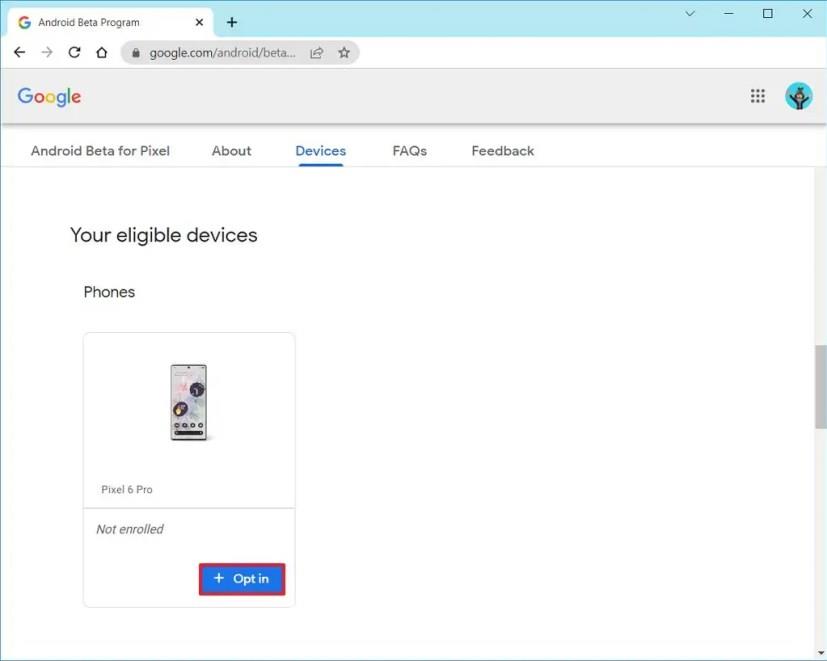
Faceți clic pe butonul Confirmare și înscriere .
Deschide Setări pe telefonul Pixel.
Atingeți Sistem .
Atingeți Actualizare sistem .
Atingeți butonul Verificați actualizarea .

Atingeți butonul Descărcare și instalare pentru a instala Android 13.
Deschideți site- ul web al programului Android Beta după actualizare.
Conectați-vă cu contul dvs. Google (dacă este cazul).
În secțiunea „Dispozitivele tale eligibile”, dați clic pe butonul Renunțați pentru a anula înregistrarea telefonului
După ce finalizați pașii, telefonul Pixel va face upgrade la Android 13 cu aceeași versiune pe care Google o lansează pe alte dispozitive.
Când renunțați la programul Beta, este posibil să primiți un mesaj că părăsirea programului va declanșa o actualizare care va șterge datele și va reseta dispozitivul la o versiune stabilă. Cu toate acestea, deoarece Android 13 este o versiune stabilă, această acțiune nu va avea loc.
Această opțiune funcționează numai în primele zile ale lansării. Odată ce Google începe să testeze versiuni noi ale următoarei versiuni de Android, nu veți mai putea face upgrade utilizând instrucțiunile de mai sus, iar telefonul dvs. va primi actualizarea care va șterge datele și va reseta telefonul la versiunea stabilă. Fereastra de upgrade este de așteptat să fie deschisă până în septembrie.
Alternativ, este posibil să descărcați Android 13 pe un Pixel . Pentru această abordare, va trebui să descărcați imaginea de instalare, să porniți telefonul în modul de recuperare, să utilizați instrumentul „adb” pentru a aplica noua versiune și apoi să reporniți telefonul.
Poveștile de pe Facebook pot fi foarte distractive de realizat. Iată cum poți crea o poveste pe dispozitivul tău Android și pe computer.
Șterge informațiile salvate din completarea automată Firefox urmând acești pași rapizi și simpli pentru dispozitive Windows și Android.
Există atât de multe aplicații excelente pe Google Play, încât nu poți să nu te abonezi. După un timp, lista aceea crește, iar vei avea nevoie să gestionezi subscripțiile Google Play
Când auzi cuvântul cookies, s-ar putea să te gândești la cele cu chipsuri de ciocolată. Dar există și cele pe care le găsești pe browsere care te ajută să ai o experiență de navigare optimizată. Află cum să configurezi preferințele pentru cookie-uri pe browserul Opera pentru Android.
Reclamele pot fi utile deoarece te informează despre oferte și servicii de care ai putea avea nevoie. Dar pot deveni deranjante. Află cum să configurezi Blochează Reclamele în Opera pentru Android cu acești pași.
Un tutorial care arată două soluții pentru a împiedica permanent aplicațiile să se pornească la start pe dispozitivul dumneavoastră Android.
Cum să activați ad-blocker-ul pe dispozitivul dvs. Android și să profitați la maximum de opțiunea de anunțuri intruzive de pe browserul Kiwi.
Acest tutorial îți arată cum să redirecționezi un mesaj text de pe un dispozitiv Android folosind aplicația Google Messaging.
Atunci când deschizi o pagină de start pe orice browser, vrei să vezi ceea ce îți place. Când începi să folosești un alt browser, vrei să îl configurezi după bunul tău plac. Configurează o Pagina de Start Personalizată în Firefox pentru Android cu acești pași detaliati și descoperă cât de rapid și ușor poate fi realizat.
Cum să activați sau să dezactivați funcțiile de corectare a scrierii în sistemul de operare Android.
Vedeți ce pași trebuie să urmați pentru a dezactiva Asistentul Google și a obține rapid puțin liniște. Simțiți-vă mai puțin spionați și dezactivați Asistentul Google.
Când configurezi modul întunecat pentru Android, obții un temă care este mai blândă pentru ochi. Dacă trebuie să te uiți la telefonul tău într-un mediu întunecat, probabil că trebuie să te uiți în altă parte pentru că modul luminos îți face rău ochilor. Activează modul întunecat în browserul Opera pentru Android și vezi cum să configurezi modul întunecat.
Dacă setați un ecran de blocare pe dispozitivul Android, ecranul de introducere a PIN-ului va include un buton de Apel de urgență în partea de jos a ecranului.
Când activați procentul bateriei pe telefonul Android, știți câtă baterie mai rămâne. Iată modul simplu de a-l activa.
Modul întunecat a fost introdus pentru Microsoft în 2016. Cea mai recentă versiune Office vă oferă opțiunea de a alege unul dintre cele două moduri întunecate disponibile.
Îți lipsește spațiu pe Android? Rezolvă problema cu aceste sfaturi prietenoase cu începătorii pe orice dispozitiv.
Trebuie să vedeți cât de mult spațiu ocupă melodiile Spotify? Iată pașii pe care trebuie să-i urmați pentru Android și Windows.
YouTube are un mod incognito care împiedică salvarea sau influențarea listelor tale de vizionare. Acest tutorial te învață cum să-l folosești.
Ofer o listă de lucruri pe care le poți încerca dacă dispozitivul tău Android pare să se repornească aleatoriu fără un motiv aparent.
Cum să configurezi setările Ad-Blocker pentru Brave pe Android urmând acești pași care pot fi realizați în mai puțin de un minut. Protejează-te de reclamele intruzive utilizând aceste setări de blocare a reclamelor în browserul Brave pentru Android.
Reveniți la bara de instrumente dacă nu apare în Google Docs, dezvăluind-o sau obținând permisiuni de editare. Dacă acestea nu reușesc, utilizați un browser recomandat.
Dacă vă confruntați cu probleme cu streamingul Netflix, trebuie să identificați problema conexiunii. Aflați cum să remediați codul de eroare Netflix NW-2-5.
Dacă vă întrebați cum să recuperați e-mailurile arhivate șterse din Gmail, vă recomandăm să folosiți Coșul de gunoi sau Microsoft Outlook pentru a vă ajuta.
Învățați cum să adăugați o postare anonimă pe un grup Facebook, protejându-vă astfel identitatea. Urmați pașii simpli pentru a crea o postare anonimă.
Tocmai ți-a trimis cineva un card cadou Google Play? Iată un ghid complet despre cum să utilizați cardul cadou Google Play. Aflați cum îl puteți trimite prietenilor și familiei dvs. online și multe informații utile.
Acest blog vă ajută cu cei mai buni pași de urmat dacă descoperiți că mesajele dvs. Gmail lipsesc sau au fost șterse.
Descoperă pașii necesari pentru a-ți păstra starea "Disponibil" în Microsoft Teams, astfel încât clienții să te poată contacta oricând.
Microsoft Teams a adunat o bază destul de mare de utilizatori corporativi. Aflați limitele Microsoft Teams, inclusiv limita de apeluri, participanți și multe altele pentru o colaborare eficientă.
Discover useful solutions for your broken television, ensuring proper environmental disposal and creative recycling ideas.
Cum să schimbi sau să editezi numele Facebook pe computer sau aplicație? Iată modalități rapide de a schimba numele profilului de pe Facebook și de a-i surprinde pe alții.

























